ここで書いているのはそんなに詳しくないアラフィフおばさん目線で書いた設定なので
詳しい方には役に立ちません!あしからず。。。
SSL化をする
わたしはConoha WINGでサーバーを借りたのですでに独自ドメインが取れていて
簡単WordPress設定っていうやつでWordPressまで紐付けができ
しかもブログのテーマcocoonまですでに入っている状態でのスタートです。
何しろ細かいことがわからないし新しいことを学んでもなかなか頭に定着しない
お年頃なもので簡単!が一番。
Conohaの設定に関しては詳しい方がたくさんいらっしゃるので
そのとおりにセットアップ!!(ちなみに私はヒトデブログさんを参考にしております)
ただConohaに関してはWordPress簡単設定という項目でそこに書かれている通りに
記入していけば私でもほんとに簡単にできました!
しかもSSL化も自動でやってくれる!(私は10分くらいで完了しました)
SSL化って何!!!
ホームページのアドレスにhtpp://◯◯とかhttps://◯◯~~~とか付いてるやつあるでしょ。
あれのhtpps://〇〇ていうやつ!!〈S〉がくっついている方がSSL化されているページってこと。
でこれがされていないとそのページを見に行った時、自分の大事な個人情報が暗号化されずに
インターネット上を泳いでしまうということらしい。。。
SSL化されてい無いページを見に行くときは要注意だよ!
なので皆様に安心して訪問してもらうために自分のページもこのSSL化をておかねばなりませぬ!
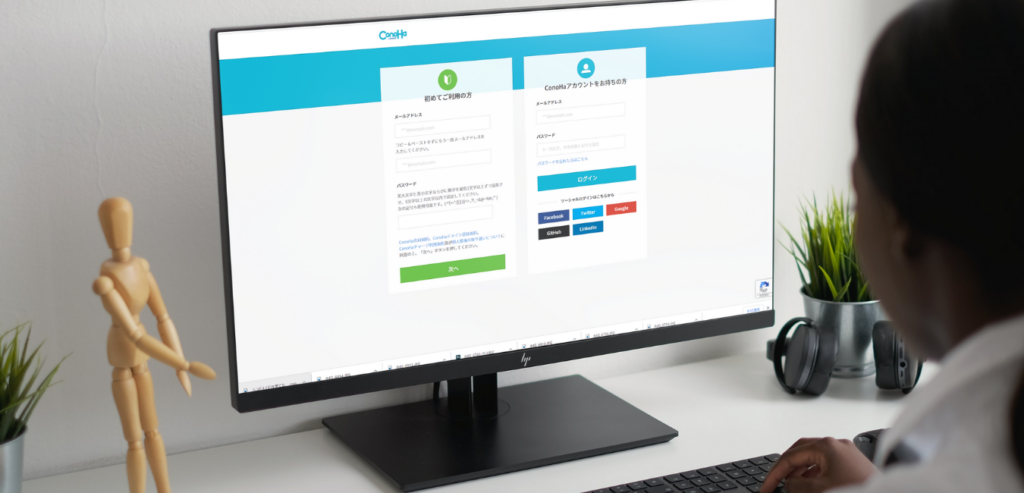
テーマを決める
先程も書きましたが無料テーマのcocoonは最初から用意されていて
Conoha設定の際にテーマを選ぶところがありました。
そこで選んでおくとインストールまで終わっていてすぐにブログが書ける状態になっています。
何しろ簡単だけどかっこよく見えるのがいい!ってことで無料テーマで
使っている人が多そうなcocoonで作ることにしました。
有料のテーマも色々あるようで更にいろんな事ができるようですがおそらく使いこなせないと思いますので
私はcocoon一択!もちろん有料テーマ入れてもいいんですよ~~
でもそんな人はきっとこのブログ読んでないと思うので。。。
パーマリンク設定
各投稿ページのURLの最後のところに付く名前を自分でつけるっていう設定.
ここを設定しておかないと数字や記号の羅列になりちょっと怪しい???
と思われちゃうかも~
そして自分で見るときも関連した文字列を入れておけばなんのページだかすぐに分かるので便利!
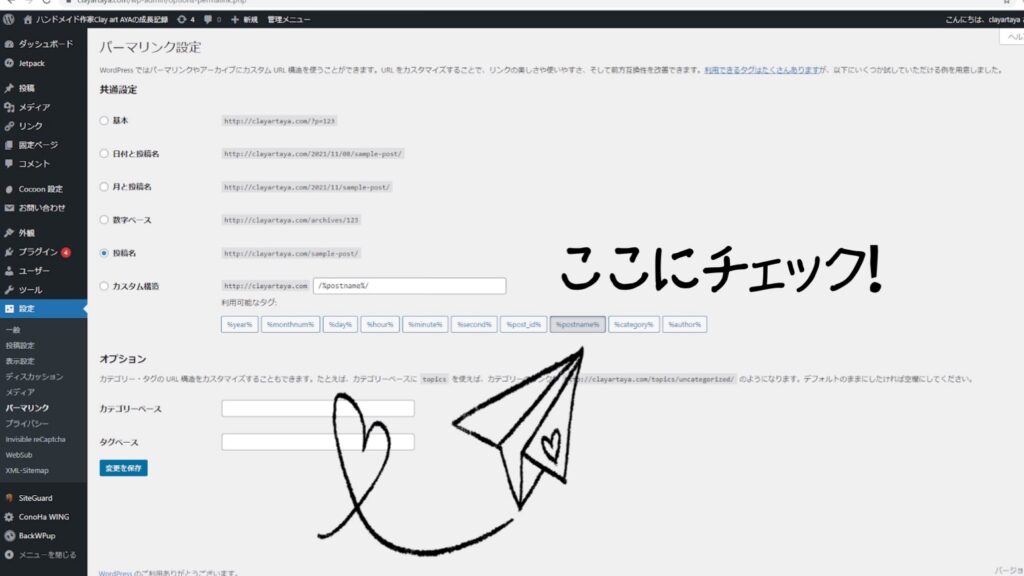
ここにチェックを入れておくと各投稿のページで
パーマリンク、URLスラッグを入れるところが現れるので
そこにアルファベットで入れてね!
日本語で入れてしまうとSNSシェアしたりする時、意味不明に文字化けしてしまったりするから~
必要なプラグインを入れる
プラグインって~
機能を拡張するために入れるソフトの事。
もっと使いやすくするためや簡単にセキュリティーをアップしてくれるものなど色々あるよ。
片っ端から入れちゃうと重たくなって自分のページの動きが悪くなるので
最低限必要なものを入れるようにしたほうがいいですよ~
私が入れたプラグイン
超超チョー簡単説明
・BackWPup
その名の通り自動でバックアップをとってくれるもの
・XML Sitemaps
自分のサイトがここにあるよ~~って検索エンジンに伝えるもの
・WP Multibyte Patch
英語圏で作られているWordPressを日本語でも正常に動くようにするもの
・WebSub/PubSubHubbub
ブログの更新情報を早く検索エンジンに認識してもらう
・SiteGuard WP Plugin
セキュリティを強化
・Invisible reCaptcha
認証機能を追加(スパム対策)
・Contact Form 7
お問合せフォームを設置
・Jetpack
サイトの統計情報を見れる
ほとんどヒトデブログを参考にさせてもらって入れました。
Jetpackは前に作ったホームページで詳しくわからなかったときに自分でググって入れたプラグインです。。。
なのでGoogleサーチコンソールやGoogleアナリティクスを設定すれば必要ないものだと思います。

サーチコンソール?
アナリティクス?
カタカナたくさん出てきてワケわかんないですよね。。。
そんなことない?
そんなことない方はとっても優秀な方なので
私の説明なんていらんいらんですよ~
サーチコンソールやアナリティクスはこれまた難しい!!
使いこなすのは上級者だと思います
最低限見るところだけわかれば大丈夫!!
これについてはちゃんと情報整理して別記事で書きます!
とりあえずここまでできたら記事を書いていけるので頑張りましょ~






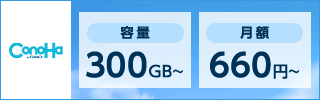


コメント